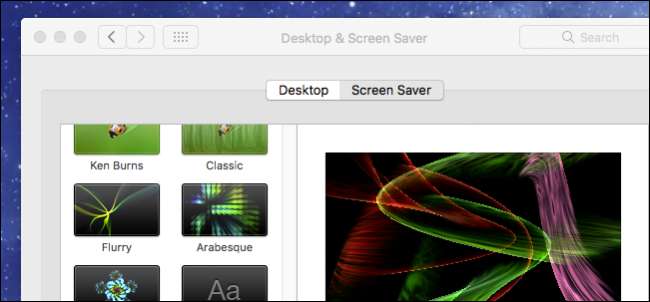
Apakah Anda masih menggunakan screensaver di komputer pribadi Anda? Screensaver tidak sepenting dulu , tetapi jika Anda menyukai tampilan - atau menggunakannya untuk hal-hal yang berguna seperti "kata hari ini" - macOS masih memiliki beberapa yang dapat Anda atur dan konfigurasikan.
TERKAIT: Mengapa Screen Savers Tidak Lagi Diperlukan
Screen saver pada awalnya dirancang untuk mencegah gambar burn-in pada CRT dan tampilan plasma yang lebih lama. Dengan menganimasikan layar Anda, screen saver memastikan bahwa gambar statis tidak membakar pola ke tampilan Anda.
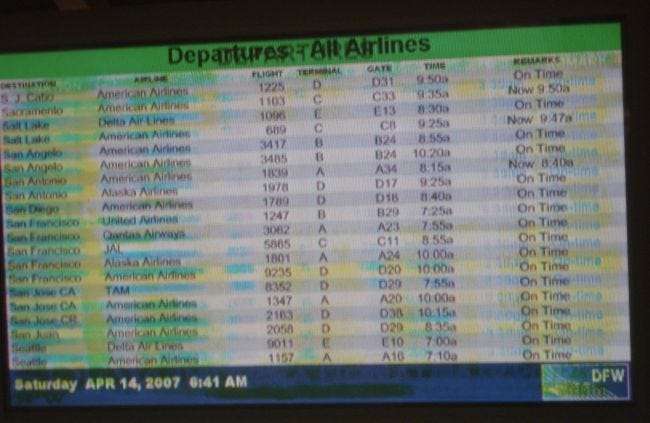
Saat ini, masalah burn-in ini bukan masalah untuk layar LCD, jadi screen saver agak tersingkir. Tetap saja, mereka bisa sangat keren dan merupakan gangguan yang bagus, itulah mengapa mereka masih masuk ke komputer Anda, baik itu Mac, mesin Linux, atau PC Windows .
Mengaktifkan dan Mengonfigurasi Screen Savers di macOS
Menyiapkan screen saver di Mac Anda cukup mudah, baik itu salah satu dari sekian banyak yang disertakan dengan sistem, atau yang Anda unduh dan instal. Untuk memulai, pertama buka System Preferences dan kemudian klik "Desktop & Screen Saver".

Pada panel Screen Saver, ada panel kiri tempat Anda dapat memilih screen saver dan panel kanan tempat Anda dapat melihat pratinjau kecil.
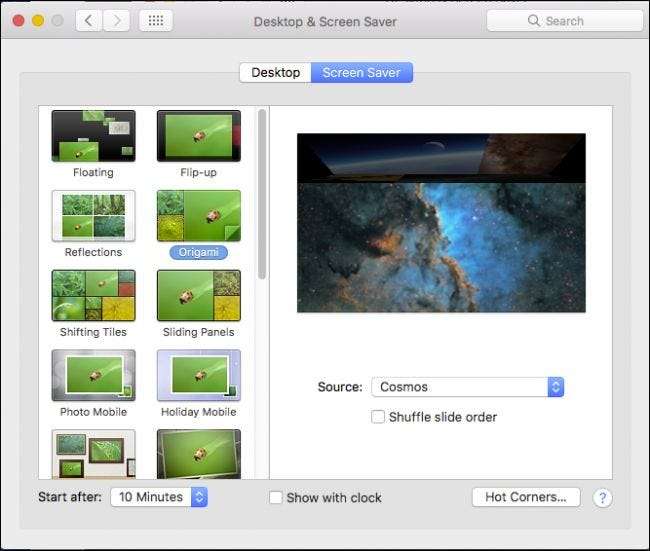
Bagian atas panel kiri berat dengan screen saver album foto, sedangkan bagian bawah adalah tempat Anda akan menemukan jenis screen saver berbasis teks dan grafis yang lebih tradisional.
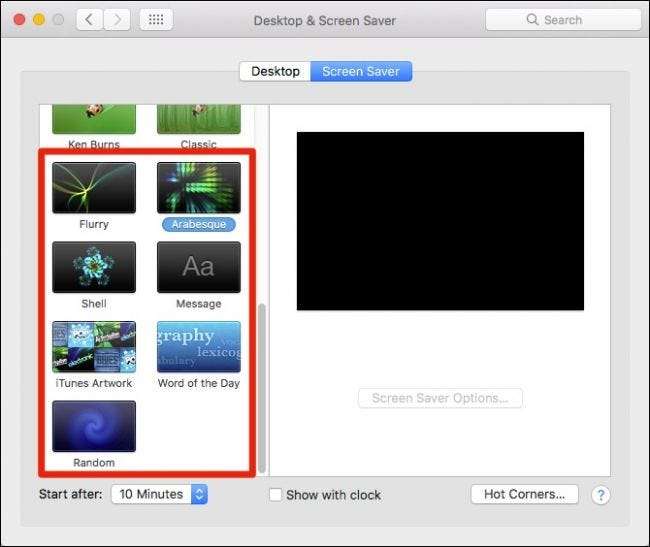
Untuk variasi album foto, Anda dapat memilih sumber seperti koleksi yang ditentukan sebelumnya, acara foto terbaru, atau Anda dapat memilih folder atau perpustakaan foto kustom.
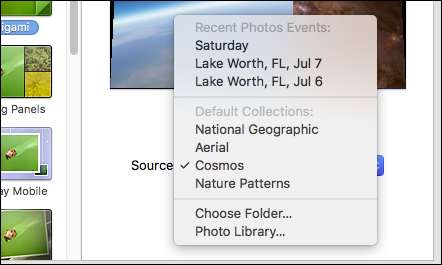
Di bawah pilihan screen saver adalah durasi yang dapat Anda pilih saat screen saver Anda aktif. Anda dapat menyetel di mana saja dari "Tidak Pernah" (nonaktif) hingga satu jam. Juga tersedia opsi untuk menampilkan jam di atas screen saver Anda sehingga Anda dapat melacak waktu bahkan saat desktop Anda tersembunyi.

Selanjutnya, periksa opsi sudut panas. Di sini, setiap menu adalah sudut yang dapat Anda atur untuk melakukan tindakan tertentu saat Anda menyeret mouse ke dalamnya. Jadi, Anda dapat mengaturnya untuk memulai (atau menonaktifkan) screen saver, meluncurkan Kontrol Misi, Pusat Pemberitahuan, dan sebagainya.
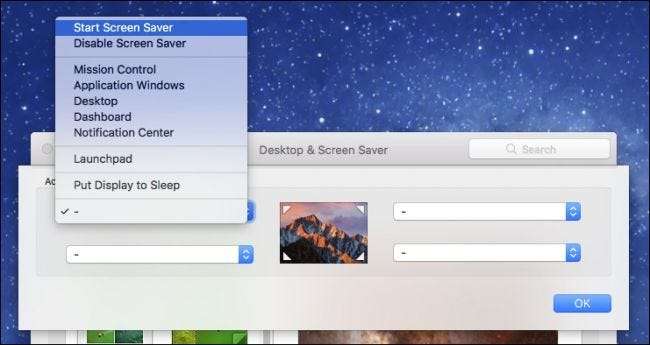
Jangan lupa untuk melihat opsi screen saver. Tidak semua akan memiliki opsi, tetapi banyak yang akan, apakah itu kemampuan untuk mengubah keluaran teks, warna, kecepatan, dan sebagainya.
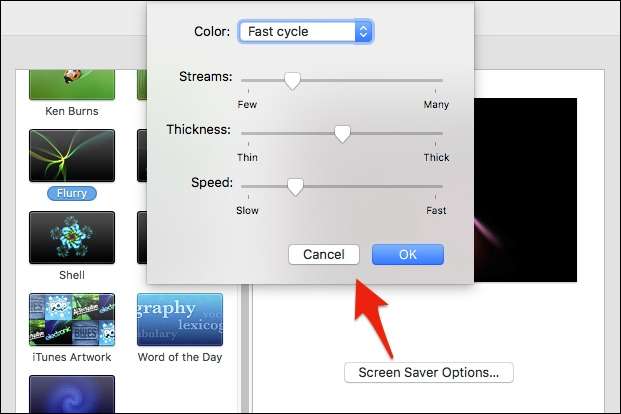
Anda tidak terbatas pada screen saver yang hanya ada di Mac Anda, namun, masih ada banyak pilihan di luar sana di Internet.
Menginstal Screen Savers Baru di Mac Anda
Anda mungkin bosan dengan yang datang dengan komputer Anda, jadi tetapkan tujuan Anda untuk Google dan cari beberapa yang baru . Anda juga bisa check out Planet Screensaver atau daftar pilihan ini di GitHub untuk beberapa yang keren. Untuk menginstal screen saver di Mac Anda, unduh dulu, lalu buka DMG (atau file kontainer apa pun yang ada di dalamnya) lalu seret ke salah satu dari dua folder.
Untuk memasang screen saver di profil Anda saja (tidak memerlukan hak administrator), seret file ke Penghemat Layar folder di Rumah folder.
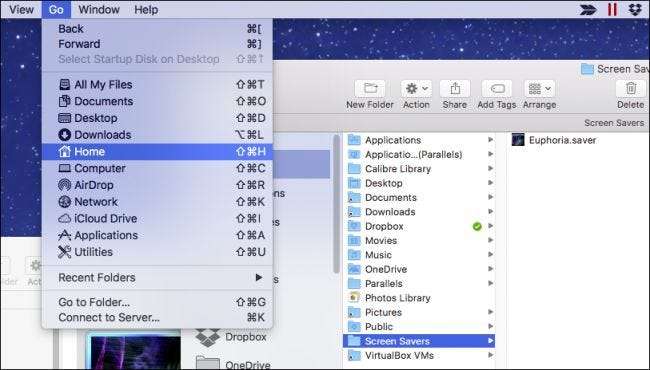
Jika Anda ingin menginstal screen saver untuk seluruh sistem Anda, artinya pengguna lain dapat mengaturnya di profil mereka, maka Anda memerlukan hak administrator.
Seret file screen saver ke / Library / Screen Savers .
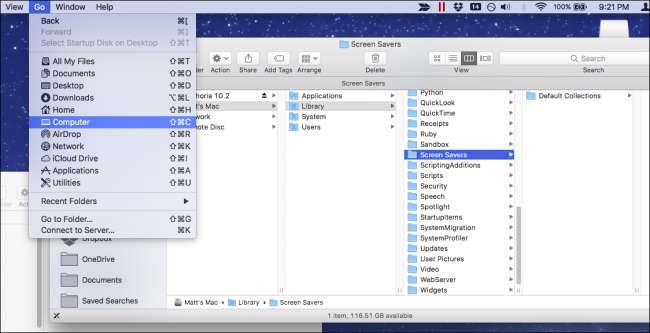
Kemudian klik "Otentikasi" dan masukkan kredensial Anda (biasanya hanya kata sandi Anda).
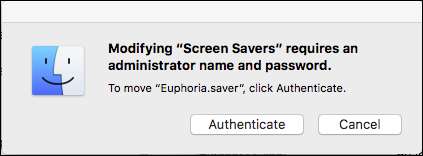
Sekarang, bagaimanapun juga, Anda dapat memilih screen saver baru Anda dan itu akan muncul di komputer Anda setelah durasi yang ditentukan, atau Anda menggerakkan mouse ke sudut yang panas.
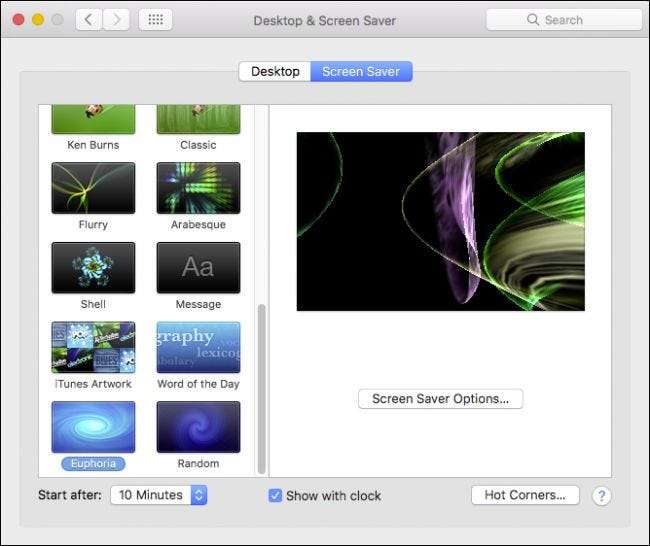
Jangan lupa, Anda juga bisa atur screen saver Mac Anda untuk berjalan sebagai latar belakang desktop Anda dengan peretasan baris perintah kecil yang keren.
TERKAIT: Cara Menggunakan Screensaver sebagai Latar Belakang Anda di OS X
Itu tentang menutupinya. Screen saver adalah bagian yang cukup mudah dipahami Mac Anda, tetapi tetap menyenangkan mengetahui semua fitur dan opsi yang menyertainya.







